
Pressemitteilung -
Wie Sie YouTube Music auf dem FiiO Music Player kostenlos für immer abspielen können
Haben Sie jemals einen FiiO Music Player wie den FiiO M5, M6, M9, M11, M15, M23, JM21, X7 oder andere Modelle verwendet? FiiO Music Player sind bekannt für ihre hochqualitative Audiowiedergabe, benötigen jedoch lokal gespeicherte Dateien anstelle von Streaming-Diensten wie YouTube Music. Diese Anleitung eines beliebten Videokonverters erklärt, wie Sie YouTube Music auf dem FiiO Music Player abspielen können, wobei sowohl rechtliche als auch technische Aspekte berücksichtigt werden.
Teil 1: Über den FiiO Music Player
FiiO Electronics Technology Co., Ltd. ist eine chinesische Marke, die für die Entwicklung und Herstellung hochwertiger tragbarer Audiogeräte wie FiiO Music Player und Verstärker bekannt ist. FiiO Music Player haben eine treue Anhängerschaft unter Audiophilen und Musikliebhabern gewonnen, da sie eine herausragende Klangqualität, eine robuste Verarbeitung und die Unterstützung hochauflösender Audioformate bieten.
Im Gegensatz zu Smartphone oder herkömmlichen MP3-Playern kombinieren FiiO Music Player fortschrittliche Hardwarekomponenten wie hochmoderne DAC-Chips mit benutzerfreundlicher Software, um eine exzellente Klangqualität und Vielseitigkeit zu gewährleisten.
Hauptmerkmale der FiiO Music Player:
- FiiO Player zeichnen sich durch ein elegantes und tragbares Design aus, das eine einfache Nutzung unterwegs ermöglicht.
- Die meisten FiiO-Modelle unterstützen microSD-Karten mit bis zu 2 TB Speicherkapazität.
- Viele Modelle sind mit ESS Sabre- oder AKM-DAC-Chips ausgestattet, die eine präzise Klangwiedergabe gewährleisten. Die unterstützten hochauflösenden Audioformate umfassen WAV, FLAC, ALAC und mehr.
- Zahlreiche Modelle laufen auf einem offenen Android-Betriebssystem mit globalem SRC-Bypass, was eine Anpassung und den Zugriff auf eine Vielzahl von Apps ermöglicht.
- Einige Modelle bieten MQA (Master Quality Authenticated)-Unterstützung für hochauflösendes Audio-Streaming.
- FiiO Music Player unterstützen Bluetooth, WLAN und USB-Verbindungen für vielseitige Nutzungsmöglichkeiten.
- Die Geräte sind für ihre lange Akkulaufzeit bekannt und ermöglichen so ausgedehnte Hörsitzungen.
Teil 2: Kann man YouTube Music auf dem FiiO Music Player abspielen?
YouTube Music ist eine Musik-Streaming-Plattform, die zahlreiche Musiktitel und Playlists anbietet. Ein FiiO Musik Player wurde jedoch dafür entwickelt, hochqualitative Audio-Dateien abzuspielen. Möchten Sie YouTube Music auf einem FiiO-Player hören? Kann YouTube Music auf einem FiiO-Player abgespielt werden? Bedauerlicherweise unterstützt FiiO YouTube Music nicht, sodass die YouTube Music-App nicht direkt auf einem FiiO Music Player genutzt werden kann.
Allerdings gibt es eine alternative Methode, um YouTube Music auf einem FiiO-Gerät anzuspielen: Nutzern Sie einen YouTube Music-Converter, um die Musik in ein FiiO unterstütztes Format zu speichern und auf das Gerät zu übertragen. Dabei sollten Sie berücksichtigen, welchen Konverter Sie wählen und welche Formate von FiiO unterstützt werden.
Laut Internetquellen unterstützt FiiO Music Player eine Vielzahl von Audioformaten, darunter MP3, WAV, WMV, AAC, ALAC, FLAC und OGG. Lassen Sie uns nun in Teil 3 darauf eingehen, wie Sie YouTube Music auf FiiO hören können.
Teil 3: Wie kann man YouTube Music auf dem FiiO Music Player abspielen?
Wie bereits erwähnt, können Sie heruntergeladene Musikdateien in die lokale Musikbibliothek von FiiO übertragen, um Ihre Lieblingslieder zu genießen. Hier sind die erforderlichen Schritte:
Schritt 1: YouTube Music herunterladen
YouTube Music ist mit DRM-Schutz versehen. Titel, die mit YouTube Music Premium heruntergeladen wurden, sind verschlüsselt und können nicht direkt auf externe Geräte übertragen werden. Um YouTube Music-Inhalte zu nutzen, benötigen Sie DRM-freie Dateien in den unterstützten Formaten. Nutzen Sie den unten genannten Konverter, um YouTube Music in ein kompatibles Format zu konvertieren.
MiniTool Video Converter
MiniTool Video Converter ist ein kostenloses und vielseitiges Programm mit einer benutzerfreundlichen Oberfläche. Es besteht aus vier separaten Methoden: Video konvertieren, Video herunterladen, Bildschirm aufnehmen und Video bearbeiten. Nachfolgend eine Erläuterung der vier Funktionen:
#1. Video konvertieren
Die Videokonvertierung ist eine der Hauptfunktionen des MiniTool Video Converter. Er ermöglicht die Konvertierung von Video- und Audiodateien in über 1.000 Formate und unterstützt spezifische Formate für Geräte wie Android, iPhone, iPad, Huawei und Samsung. Zudem können verschiedene Ausgabeparameter wie Videoqualität, Encoder, Auflösung, Bildrate und Bitrate individuell angepasst werden.
#2. Video herunterladen
Mit diesem Modul können Sie YouTube-Videos und Playlists in MP3/MP4/WAV/WebM-Formaten herunterladen, YouTube-Transkriptionen als SRT-Dateien speichern und sogar Audio aus YouTube-Videos extrahieren. Sie können entweder die URL einfügen oder die integrierte Suchfunktion nutzen, um Ihre bevorzugten YouTube-Videos oder Musik herunterzuladen.
Darüber hinaus unterstützt das Tool den Batch-Download, sodass Musikliebhaber eine gesamte Playlist gleichzeitig herunterladen können. Sie müssen nur die maximale Anzahl gleichzeitiger Downloads (bis zu 10) in den Einstellungen festlegen.
#3. Bildschirm aufnehmen
Eine besondere Funktion im Vergleich zu anderen Konvertern ist die Bildschirmaufnahme. Sie können den gesamten Bildschirm oder einen ausgewählten Bereich in Originalqualität aufnehmen. Zudem können Sie System- oder Mikrofon-Audio aufzeichnen und das Video im hochauflösenden MP4-Format speichern.
#4. Video bearbeiten
Dieses Modul ist in eine separate Anwendung namens MiniTool MovieMaker integriert. Beim klicken auf dieses Modul wird die Anwendung geöffnet, sofern sie bereits installiert ist. Falls nicht, wird automatisch zur Website weitergeleitet, um den Download durchzuführen.
MiniTool Video Converter ist wirklich eine lohnenswerte vielseitige Multimedia-Anwendung. Ich glaube, dass Sie ein umfassendes Verständnis davon haben. Klicken Sie auf die Schaltfläche unten, um es auf Ihren Computer herunterzuladen, und folgen Sie den Anweisungen zur Installation. Sehen wir uns an, wie man mit MiniTool Video Converter den Download von Musik aus YouTube Music in ein von FiiO unterstütztes Audioformat durchführt.

1. Öffnen Sie MiniTool Video Converter und wechseln Sie zur Funktion Video herunterladen.
2. Um Ihnen das gleichzeitige Herunterladen mehrerer Musiktitel zu erleichtern, können Sie die maximale Anzahl gleichzeitiger Downloads folgendermaßen einstellen:
- Klicken Sie auf die Menü-Schaltfläche oben rechts in der Hauptoberfläche und wählen Sie Einstellungen.
- Navigieren Sie zu Download und erweitern Sie die Option Maximale gleichzeitige Downloader von 1-10.
- Übrigens können Sie durch Klicken auf Durchsuchen festlegen, wo die heruntergeladene Musik gespeichert werden soll.
- Drücken Sie abschließend auf die OK-Schaltfläche, um Ihre Änderungen zu bestätigen.
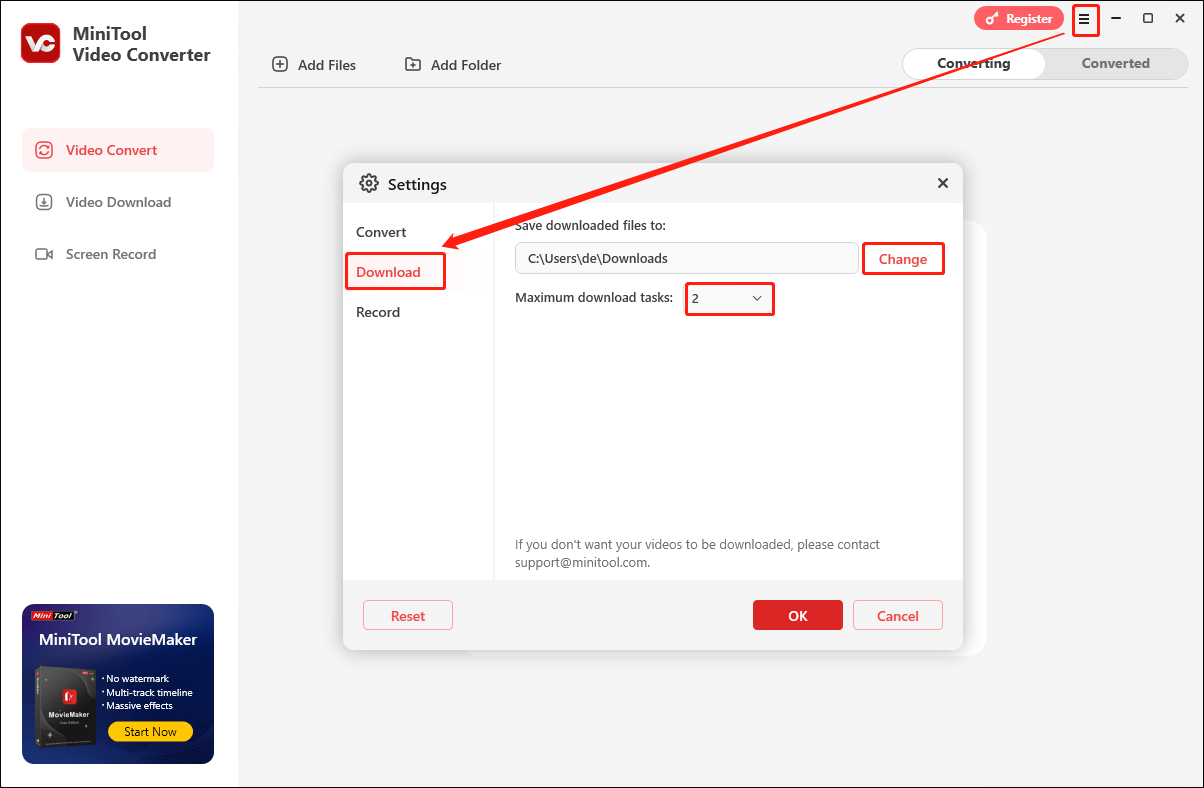
3. Navigieren Sie zu YouTube Music und kopieren Sie die Musik-URL aus der Adressleiste.
4. Kehren Sie zu MiniTool Video Converter zurück, klicken Sie auf die Schaltfläche URL einfügen, dann fügen Sie die URL in die Adressleiste ein und dann klicken auf die rote Herunterladen-Schaltfläche.
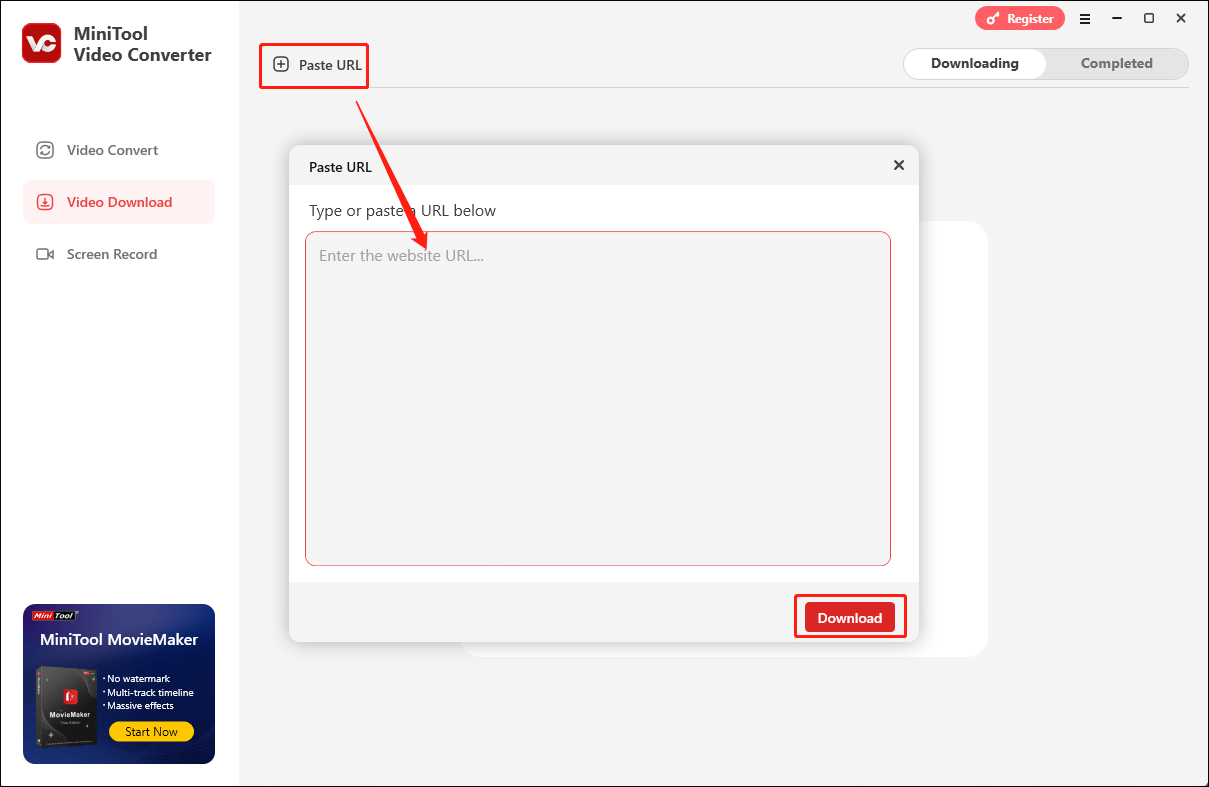
5. Wählen Sie im kleinen Download-Fenster das von FiiO unterstützte Audioformat MP3 oder Webm. Klicken Sie dann auf die Herunterladen-Schaltfläche, um den Download der Musik zu starten.
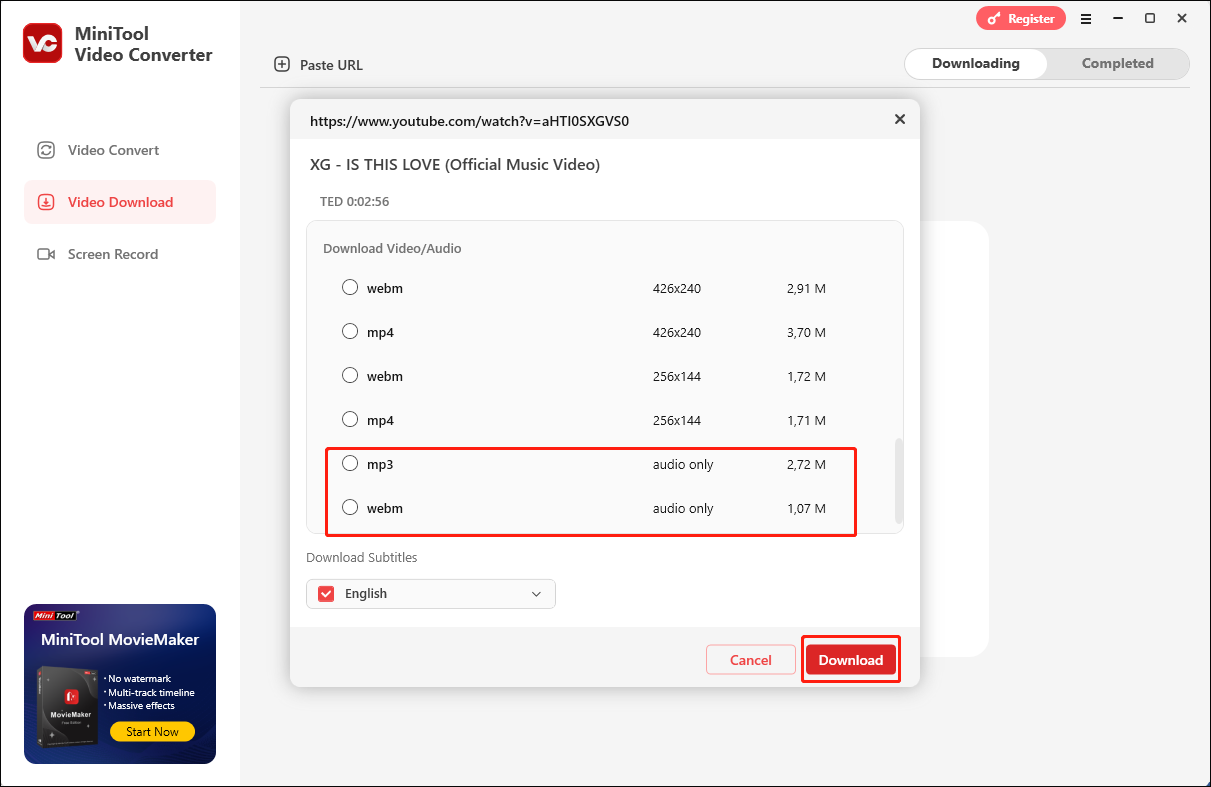
6. Nach Abschluss des Downloads können Sie zum Tab Heruntergeladen, Sie können auf das Symbol Zur Datei navigieren klicken, um die heruntergeladene YouTube-Musik-Datei zu finden, oder auf das Symbol Abspielen klicken, um sie vorher anzuhören.

Links
- Wie Sie YouTube Music auf dem FiiO Music Player kostenlos für immer abspielen können
- Beste SnapDownloader-Alternativen zum Herunterladen von Online-Videos
- Wie Sie TED Talks auf YouTube offline anhören – 2 Methoden
- Wie man YouTube in PDF konvertiert? Versuchen Sie YouTube Video zu PDF Converter
- Wie man eine YouTube-Playlist auf ein anderes Konto überträgt
Themen
Kategorien
MiniTool® Software Ltd. ist ein professionelles Software-Entwicklungsunternehmen und stellt den Kunden komplette Business-Softwarelösungen zur Verfügung. Die Bereiche fassen Datenwiederherstellung, Datenträgerverwaltung, Datensicherheit und den bei den Leuten aus aller Welt immer beliebteren YouTube-Downloader sowie Videos-Bearbeiter. Bis heute haben unsere Anwendungen weltweit schon über 40 Millionen Downloads erreicht. Unsere Innovationstechnologie und ausgebildeten Mitarbeiter machen ihre Beiträge für Ihre Datensicherheit und -integrität.



